Hinweis
Für den Zugriff auf diese Seite ist eine Autorisierung erforderlich. Sie können versuchen, sich anzumelden oder das Verzeichnis zu wechseln.
Für den Zugriff auf diese Seite ist eine Autorisierung erforderlich. Sie können versuchen, das Verzeichnis zu wechseln.
Dieser Artikel beschreibt die Schritte zur Lösung des Problems, dass ein Validierungsfehler auftritt, wenn versucht wird, die serverbasierte SharePoint-Integration für Microsoft Dynamics CRM Online und SharePoint Online einzurichten.
Gilt für: Microsoft Dynamics CRM 2013
Ursprüngliche KB-Nummer: 2978295
Symptome
Wenn Sie versuchen, die serverbasierte Microsoft SharePoint-Integration für Microsoft Dynamics CRM Online und SharePoint Online zu konfigurieren, wird die folgende Fehlermeldung angezeigt:
Validierungsfehler
Dieser Fehler blockiert die Konfiguration der serverbasierten SharePoint-Integration.
Ursache
Wenn Sie die neue serverbasierte SharePoint-Integration verwenden, werden absolute URLs nicht mehr unterstützt, wenn Sie SharePoint-Dokumentspeicherorte in Microsoft Dynamics CRM erstellen oder verwenden.
In der vorherigen Integration der Microsoft Dynamics CRM-Listenkomponente in SharePoint wurden Dokumentspeicherorte in Microsoft Dynamics CRM möglicherweise mithilfe einer absoluten URL erstellt, um auf einen SharePoint-Ordner zu verweisen. Wenn Sie z. B. einen Dokumentspeicherort für einen Firmendatensatz mithilfe der CRM-Listenkomponente erstellen möchten, wählen Sie Add Location aus und geben dann eine vollständige URL (z. B. https://contoso.sharepoint.com/ExampleAccount) in das Feld Site-URL ein. Diese absolute URL unterscheidet sich von der relativen URL, die in der serverbasierten SharePoint-Integration verwendet wird. Eine relative URL wird in einem Datensatz zum Speicherort von Dokumenten erstellt, wenn Sie einen Ordner in einer angegebenen übergeordneten Site erstellen.
Lösung
Bevor Sie die neue serverbasierte SharePoint-Integration konfigurieren, müssen alle Dokumentspeicherorte, die mit absoluten URLs erstellt wurden, entweder geändert werden, um relative URLs zu verwenden oder aus Microsoft Dynamics CRM zu entfernen.
Schritt 1: Überprüfen des URL-Typs
Führen Sie die folgenden Schritte aus, um zu überprüfen, welche Dokumentspeicherorte in Microsoft Dynamics CRM absolute URLs aufweisen:
Öffnen Sie in Microsoft Dynamics CRM die Seite "Einstellungen ".
Wählen Sie in der Navigationsleiste die Dokumentverwaltung aus der Liste "Einstellungen " aus.
Wählen Sie SharePoint-Dokumentspeicherorte aus.
Wählen Sie auf der Microsoft Dynamics CRM-Befehlsleiste die Schaltfläche mit den Auslassungspunkten und dann "Ansicht" aus.
Notiz
Ein Dialogfeld zum Bearbeiten der aktuellen Ansicht wird angezeigt.
Wählen Sie Spalten hinzufügen aus.
Wählen Sie "Absolute URL " aus der Liste der verfügbaren Spalten aus.
Wählen Sie Speichern und schließen aus.
Schritt 2 : Ändern oder Löschen der Dokumentspeicherorte
Verwenden Sie je nach gewünschtem Ergebnis eine der folgenden Methoden.
Methode 1 – Absolute URLs aktualisieren
Verwenden Sie diese Methode, um alle vorhandenen Dokumentspeicherortverweise zu aktualisieren. Danach ist die Integration bereits mit SharePoint verbunden, wenn Sie den Betreffenden Datensatz finden. In diesem Fall wird der Benutzer nicht aufgefordert, eine Verbindung mit einem neuen Dokumentspeicherort herzustellen.
Führen Sie die folgenden Schritte aus, um absolute URLs zu aktualisieren:
Bestimmen Sie die absolute URL für einen Dokumentspeicherort. Gehen Sie dazu wie folgt vor:
- Öffnen Sie in Microsoft Dynamics CRM die Seite "Einstellungen ".
- Wählen Sie auf der Navigationsleiste in der Liste "Einstellungen" die Option "Dokumentverwaltung"aus.
- Wählen Sie SharePoint-Dokumentspeicherorte aus.
- Wählen Sie im Abschnitt "SharePoint-Dokumentspeicherorte " einen Dokumentspeicherort aus, der auf eine absolute URL verweist.
- Wählen Sie Bearbeiten aus.
- Kopieren Sie im Bearbeitungsformular die URL, die im Feld "Absolute URL" für den Verweis angegeben ist. Zum Beispiel
https://contoso.sharepoint.com/account/exampleAccountkopieren.
Erstellen Sie einen Dokumentspeicherort, um auf die Dokumentbibliothek zu verweisen, die in der absoluten URL enthalten ist. Gehen Sie dazu wie folgt vor:
- Wählen Sie auf der Microsoft Dynamics CRM-Befehlsleiste im Abschnitt "SharePoint-Dokumentspeicherorte" "Neu" aus.
- Geben Sie den Namen des neuen Dokumentspeicherorts ein. Geben Sie beispielsweise „Konto“ ein, um auf die Dokumentbibliothek „Konto“ in
https://contoso.sharepoint.com/account/exampleAccountzu verweisen. - Wählen Sie unter "URL-Typ" die Option "Relative URL" aus.
- Stellen Sie sicher, dass das Feld " Übergeordnete Website " oder "Speicherort " auf die SharePoint-Website zeigt, auf der sich die Dokumentbibliothek befindet. Geben Sie z. B.
https://contoso.sharepoint.comein oder überprüfen Sie es. - Geben Sie im Feld "Relative URL " den Namen der SharePoint-Dokumentbibliothek ein, auf die verwiesen wird. Geben Sie z. B. Account ein, um auf die Dokumentbibliothek Account in
https://contoso.sharepoint.com/account/exampleAccountzu verweisen. - Wählen Sie Speichern und Schließen.
Ändern Sie den ursprünglichen Dokumentspeicherort, der so konfiguriert ist, dass stattdessen eine absolute URL verwendet wird, um eine relative URL zu verwenden. Gehen Sie dazu wie folgt vor:
- Öffnen Sie den Dokumentspeicherort erneut, der in Schritt 1 erläutert wird.
- Wählen Sie unter "URL-Typ" die Option "Relative URL" aus.
- Wählen Sie im Feld " Übergeordnete Website " oder "Speicherort " den Dokumentspeicherort aus, der auf die Dokumentbibliothek verweist, in der sich dieser Ordner befindet. Wählen Sie z. B. den Dokumentspeicherortdatensatz aus, der den Namen "Konto" hat und in Schritt 2 erstellt wurde.
- Geben Sie unter "Relative URL" den Namen des SharePoint-Ordners ein, auf den verwiesen wird. Geben Sie beispielsweise exampleAccount für den Ordner ein, der in
https://contoso.sharepoint.com/account/exampleAccountdargestellt wird. - Wählen Sie Speichern und Schließen.
Methode 2 – Absolute URLs löschen
Verwenden Sie diese Methode, um Dokumentspeicherorte zu entfernen, die einigen Datensätzen zugeordnet sind. Danach erhält ein Benutzer, der auf diese Datensätze zugreift, erneut die folgende Eingabeaufforderung, um einen Dokumentspeicherort für die Datensätze zu erstellen.
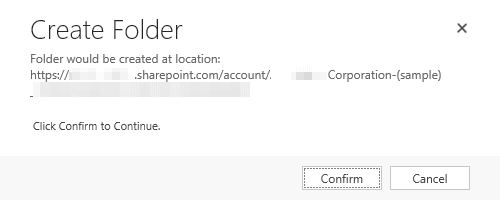
Führen Sie die folgenden Schritte aus, um absolute URLs zu löschen:
- Öffnen Sie in Microsoft Dynamics CRM die Seite "Einstellungen ".
- Wählen Sie auf der Navigationsleiste in der Liste "Einstellungen" die Option "Dokumentverwaltung"aus.
- Wählen Sie SharePoint-Dokumentspeicherorte aus.
- Wählen Sie im Abschnitt "SharePoint-Dokumentspeicherorte " alle Dokumentspeicherortdatensätze aus, die eine absolute URL verwenden.
- Klicken Sie auf Löschen.
Nachdem Sie alle Dokumentspeicherorte ersetzt haben, die absolute URLs verwenden, indem Sie relative URLs verwenden, oder nachdem Sie alle Dokumentspeicherorte entfernt haben, die absolute URLs verwenden, versuchen Sie erneut, die serverbasierte SharePoint-Integration zu aktivieren.